Cu peste 50.000 de plugin-uri în depozitul său, este clar că Plugin-uri WordPress sunt un element esențial pentru orice site WordPress. Cel mai probabil ați testat și ați încercat să folosiți multe dintre ele pentru a rezolva probleme sau pentru a îndeplini sarcini. Dacă decideți că nu mai doriți să-l utilizați sau nu funcționează așa cum vă așteptați, îl dezactivați și apoi îl ștergeți din tabloul de bord WP.
Cu toate acestea, acest lucru nu elimină toate urmele unui Plugin WP și lasă în urmă rândurile și tabelele din baza de date WP.
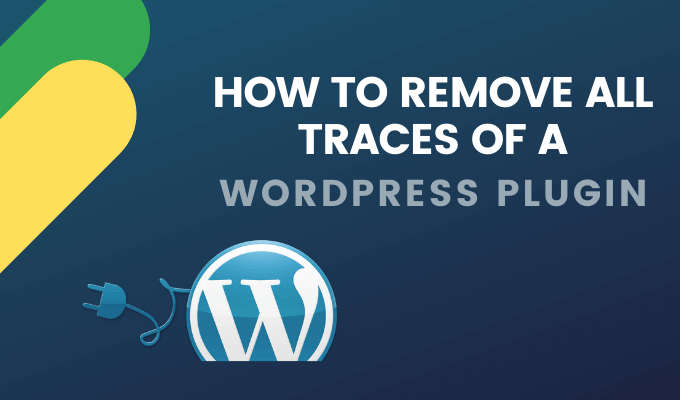
Pluginurile care sunt cel mai probabil să stocheze date includ formă, memorie în cache, securitate și Plugin-uri SEO. Înainte de a continua, asigurați-vă că faceți o copie de rezervă a site-ului dvs. web în cazul în care ceva nu merge bine. Acest articol vă va arăta cum să eliminați un plugin WP împreună cu toate fișierele asociate.
Ștergeți pluginul WordPress din tabloul de bord
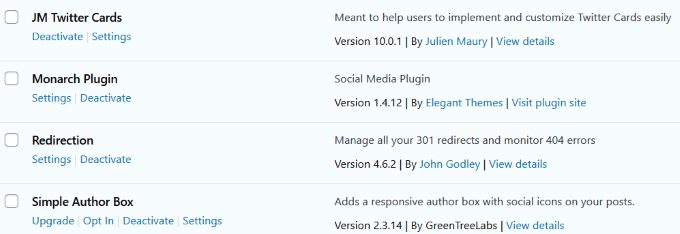
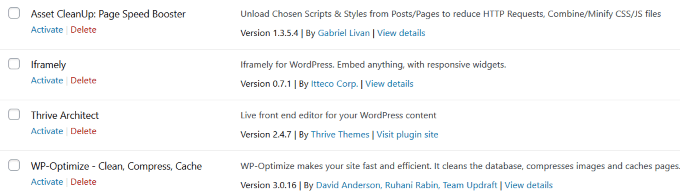
Ștergere plugin via FTP
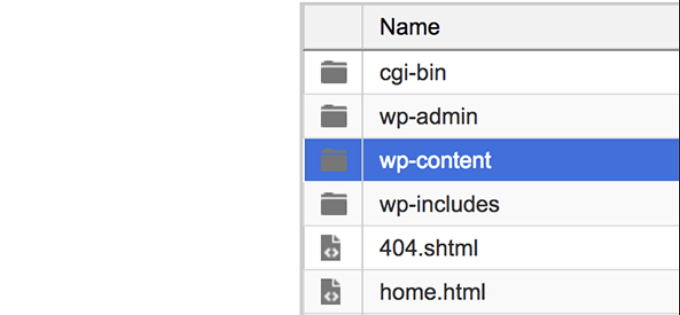
Utilizați FTP pentru a elimina fișierele rămase
WP păstrează fișierele de plugin conexe în folderele unice. Puteți elimina aceste fișiere cu un client FTP, cum ar fi FileZilla.
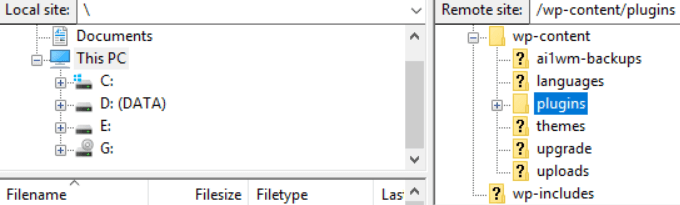
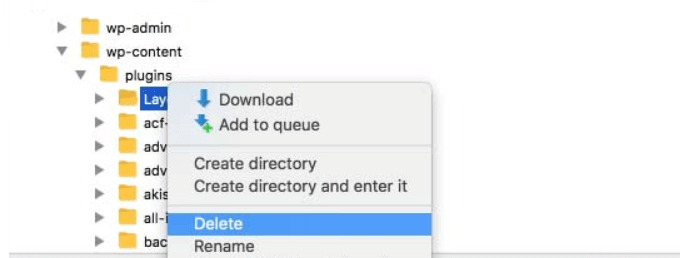
Ștergeți tabele orfane din baza dvs. de date
Multe pluginuri WP își creează propriile tabele și adăugați aceste informații la baza de date. Unele sau toate aceste tabele sunt adesea lăsate în urmă atunci când dezinstalați un plugin și sunt denumite orfane.
In_content_1 all: [300x250] / dfp: [640x360]->Există două metode pentru a elimina aceste tabele. Cel mai simplu este să utilizați un plugin.
Utilizați optimizarea WP
WP-Optimize va curăța și va elimina datele nefolosite din dvs. Bază de date.
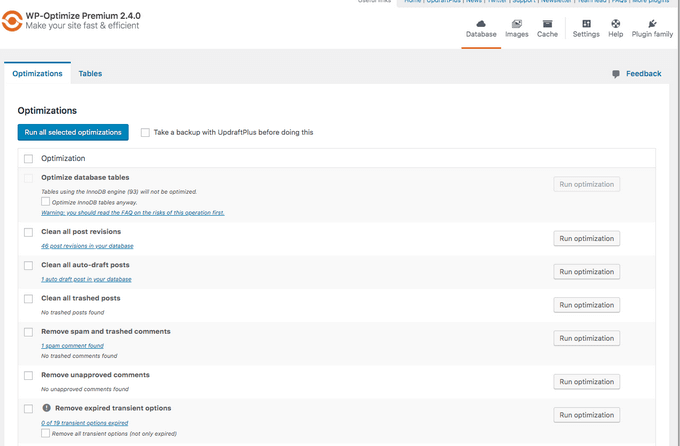
Ștergeți manual tabele orfane
Nu încercați această metodă decât dacă aveți o editare de baze de date cu experiență și confortabil. Nu doriți să ștergeți tabele care nu au legătură cu pluginul pe care îl dezinstalați.
 >
>Unele plugin-uri WP gratuite și premium vă vor curăța baza de date cu un efort minim. Mai jos sunt câteva.
Plugin Garbage Collector
Plugin colectoare de gunoi va scana și va verifica baza de date WP pentru a afișa tabelele. nu puteți vedea în tabloul de bord WP.
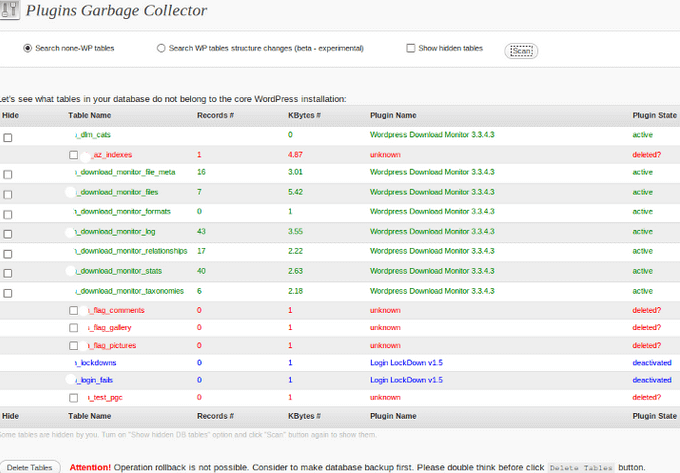
Optimizarea WP
WP-Optimize are peste 600.000 de instalații active și este unul dintre cele mai populare dintre plugin-urile de optimizare a bazei de date WP.
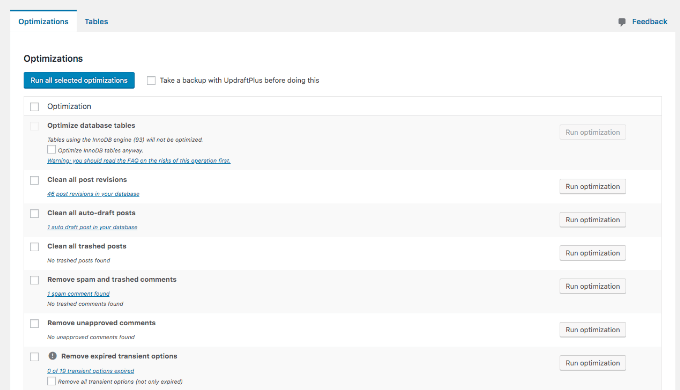
Faceți clic pe Executare optimizare pentru a curăța opțiunile dorite. Consultați tabelele și dimensiunea acestora în fila Informații tabel. De asemenea, puteți programa optimizările din fila Setări.
WP-Sweep
WP-Sweep este un alt plugin WP care va fi curățat creează date inutile în baza de date, inclusiv date și tabele orfane ale pluginului.

După instalarea și activarea pluginului, accesați setările accesând Instrumente>Sweep. Interfața pluginului arată date inutile în baza de date.
Există secțiuni pentru comentarii, utilizatori, termeni, postări, opțiuni și tabele de optimizare. Pentru a-ți optimiza baza de date, faceți clic pe Spațiulângă pagina.
WP-Sweep utilizează funcții de ștergere a WP pentru a vă curăța baza de date. Acest lucru asigură că datele orfane nu vor fi lăsate în urmă. Când dezactivați pluginul, codul scurt rămâne și se afișează ca text între paranteze pentru spectatori.
O opțiune este să eliminați comanda rapidă din fiecare instanță de pe site-ul dvs. manual. Cu toate acestea, acest lucru poate dura mult timp. Mai jos sunt prezentate alte opțiuni mai eficiente și mai eficiente în timp.
Ascundeți codul scurt
Pentru a ascunde un rest de cod scurt de un plugin șters, adăugați următoarele pentru fișierul dvs. funcții.php:
// Ștergeți codul scurt
add_shortcode ('nume_of_shortcode', '__return_false');
Utilizarea pluginului WP Eliminați codurile scurte orfane
Dacă nu sunteți comod să editați fișierele WP, utilizați Ștergeți codurile scurte orfane plugin.
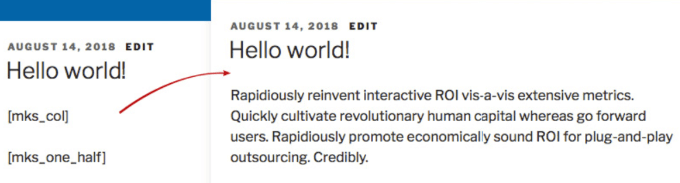
Acest plugin ascunde automat codurile scurte orfane (inactive) din conținutul dvs. care au fost folosite anterior cu pluginuri și teme.
Dezinstalarea pluginurilor din tabloul de bord WP este simplă și ușoară. Cu toate acestea, așa cum știți acum, dezactivarea și ștergerea de pluginuri nu elimină întotdeauna toate fișierele și Baze de date WordPress asociate cu acestea.
Data viitoare când doriți să ștergeți un plugin WP, urmați pași de mai sus pentru a elimina baza de date a fișierelor nedorite și pentru a menține un site WP rapid și curat.